Windows系统中,可通过命令提示符输入“ipconfig/all”查看内网DNS地址;
关于在内网中查看DNS地址的详细方法,涵盖了不同操作系统以及特定网络环境下的查看方式:
Windows系统内网查看DNS地址方法
-
命令提示符查询
- 步骤:在Windows搜索栏中输入“cmd”并按回车键,打开命令提示符窗口,在命令提示符中输入
ipconfig /all命令,然后按回车键。 - 结果解读:在返回的信息中,找到“以太网适配器”或“无线适配器”(具体名称可能因网络连接方式而异)相关的部分,在该部分下查找“DNS服务器”字段,后面列出的地址即为当前内网使用的DNS服务器地址,可能会显示类似“DNS服务器:192.168.1.1”和“备用DNS服务器:8.8.8.8”的信息。
- 步骤:在Windows搜索栏中输入“cmd”并按回车键,打开命令提示符窗口,在命令提示符中输入
-
通过网络和共享中心查看
- 步骤:打开控制面板,点击“网络和Internet”,选择“网络和共享中心”,在“网络和共享中心”页面中,点击“更改适配器设置”,右键单击要检查的网络连接(如以太网或无线网络),选择“状态”,再点击“详细信息”。
- 结果解读:在弹出的“网络连接详细信息”窗口中,可以看到“IPv4 DNS服务器”和“IPv4 Wins 服务器”等信息,IPv4 DNS服务器”后面的地址就是内网DNS地址。
Mac OS系统内网查看DNS地址方法
-
系统偏好设置查看
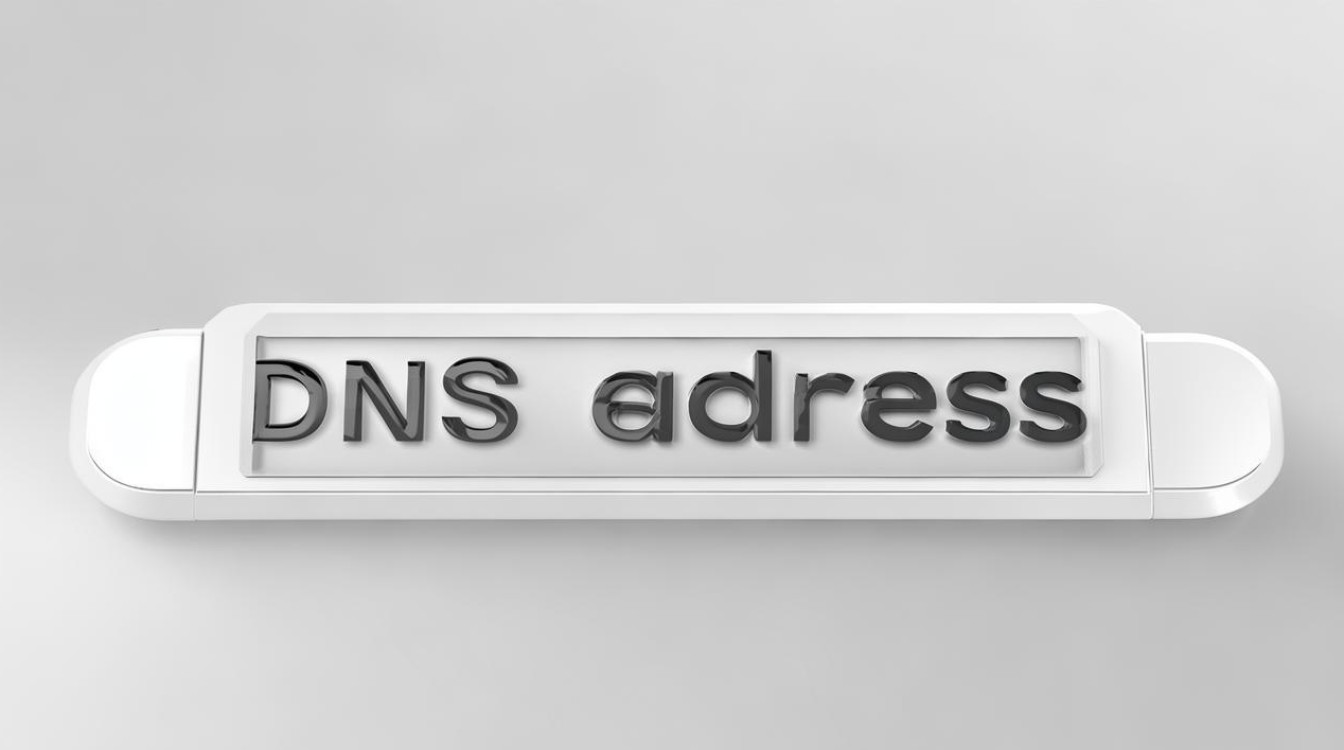
- 步骤:点击屏幕左上角的苹果图标,选择“系统偏好设置”,进入“网络”选项,选择已连接的网络(如WiFi或以太网),点击“高级”按钮,在弹出的窗口中切换到“DNS”标签页。
- 结果解读:在“DNS”标签页中,可以看到“DNS服务器”列表,列表中显示的地址即为当前内网使用的DNS服务器地址。
-
终端命令查询
- 步骤:打开“终端”应用程序(可以通过Spotlight搜索或在“应用程序”>“实用工具”中找到),在终端中输入
scutil dns命令,然后按回车键。 - 结果解读:终端会显示DNS相关的信息,其中包括DNS服务器地址等内容,从中可以找到内网所使用的DNS地址。
- 步骤:打开“终端”应用程序(可以通过Spotlight搜索或在“应用程序”>“实用工具”中找到),在终端中输入
Linux系统内网查看DNS地址方法
-
查看配置文件
- 步骤:打开终端,输入
cat /etc/resolv.conf命令并按回车键。 - 结果解读:该命令会显示
/etc/resolv.conf,文件中通常包含一行或多行以“nameserver”开头的配置,后面的IP地址就是DNS服务器地址,可能会显示nameserver 192.168.0.1,表示内网DNS服务器地址为192.168.0.1。
- 步骤:打开终端,输入
-
使用NetworkManager命令(如果系统使用NetworkManager管理网络)
- 步骤:在终端中输入
nmcli dev show命令,然后按回车键。 - 结果解读:在输出的信息中,找到对应的网络接口(如eth0表示以太网,wlan0表示无线网络),在该接口的相关配置信息中查找“IP4.DNS"字段,其后面的地址即为内网DNS地址。
- 步骤:在终端中输入
通过路由器管理界面查看内网DNS地址
-
登录路由器管理界面
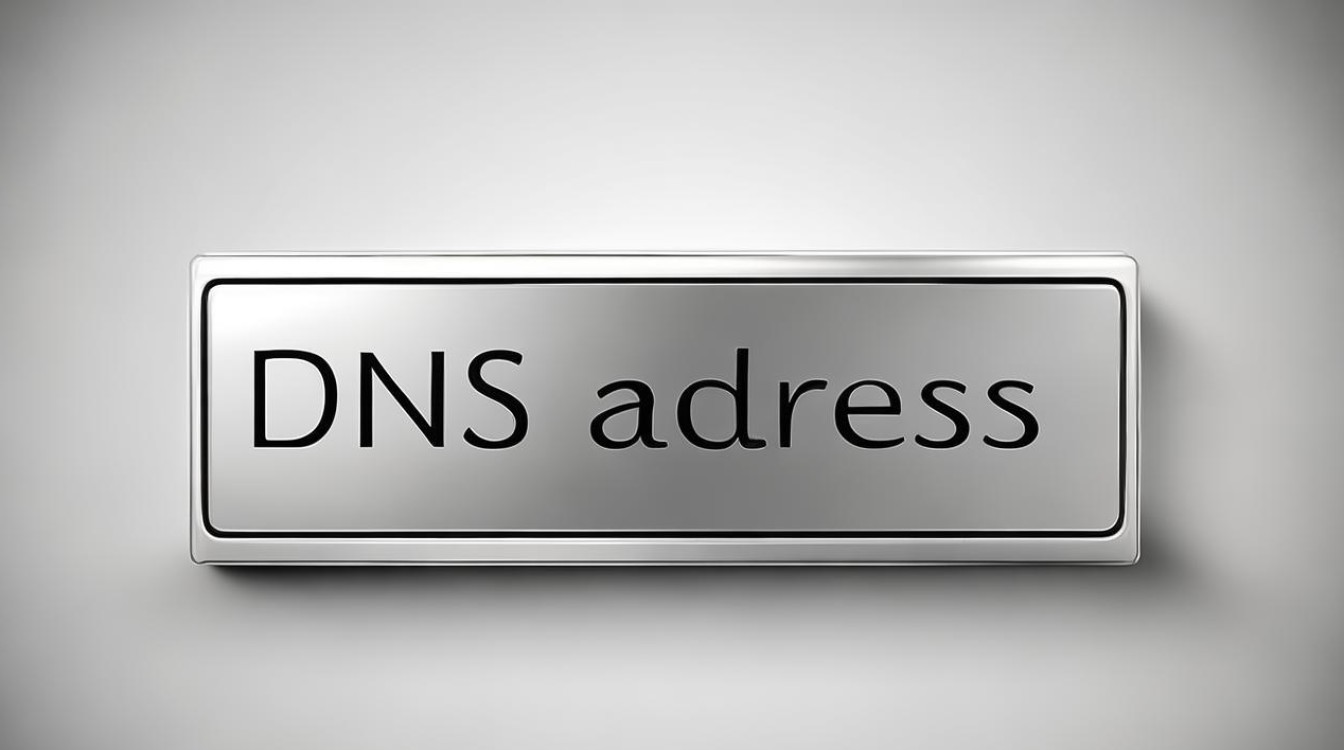
- 步骤:打开浏览器,在地址栏中输入路由器的管理IP地址(通常可以在路由器背面或说明书上找到),然后输入用户名和密码登录路由器管理界面,不同品牌路由器的默认登录地址、用户名和密码可能不同,常见的如TP Link路由器默认IP地址是192.168.1.1,用户名和密码均为admin。
-
查找DNS设置选项
- 步骤:在路由器管理界面中,查找“网络设置”、“DHCP设置”或“LAN设置”等相关选项(具体名称可能因路由器型号而异),在这些选项中,通常会有关于DNS服务器的设置信息。
- 结果解读:如果路由器设置了内网DNS服务器,一般会在这里显示其IP地址,某些企业级路由器可能会指定特定的内网DNS地址用于内部网络的域名解析。
特定网络环境下查看内网DNS地址(以华为云ECS为例)
-
登录管理控制台查询
- 步骤:登录华为云管理控制台,选择“计算 > 弹性云服务器ECS”,进入“弹性云服务器”页面,在ECS列表中单击目标ECS服务器名称,在ECS服务器详情页面,单击“虚拟私有云”对应的VPC名称,进入“虚拟私有云”页面,在“虚拟私有云”页面的VPC列表中,单击“子网”列的子网数量,进入“子网”页面,在“子网”页面,单击子网列表中的子网名称,在子网“基本信息”的“网关和DNS”区域可查看当前ECS服务器使用的DNS服务器地址。
- 结果解读:这里显示的DNS服务器地址可能是华为云提供的内网DNS地址,也可能是其他自定义设置的内网DNS地址。
-
同步ECS服务器的DNS(如果需要修改后同步)
- 重启操作系统同步:VPC子网的DNS服务器地址修改后,ECS服务器的DNS不会立即更新,如果要立即同步ECS服务器的DNS,可以重启操作系统,ECS服务器将重新向DHCP服务器获取DNS信息,但重启操作系统会造成业务中断,需在业务低峰期谨慎操作。
- 等待DHCP租约期结束同步:ECS服务器的DHCP租约期(默认365天)结束后,DHCP服务器会重新向ECS服务器分配IP地址、更新DNS信息。
- 手工修改ECS服务器的DNS配置:如果用户的DHCP功能被关闭,需要手工修改ECS服务器的DNS配置。
| 查看方式 | 适用系统 | 具体操作步骤 | 优点 | 缺点 |
|---|---|---|---|---|
| 命令提示符查询 | Windows | 在命令提示符中输入ipconfig /all命令 |
简单直接,能快速获取DNS地址 | 对于不熟悉命令的用户有一定难度 |
| 通过网络和共享中心查看 | Windows | 打开控制面板,依次进入相关网络设置页面查看 | 操作相对直观,适合普通用户 | 步骤较多,需要在不同页面之间切换 |
| 系统偏好设置查看 | Mac OS | 通过系统偏好设置中的网络选项查看 | 界面友好,操作方便 | 无 |
| 终端命令查询 | Mac OS | 在终端中输入scutil dns命令 |
适合熟悉命令行操作的用户 | 对于不熟悉终端命令的用户有难度 |
| 查看配置文件 | Linux | 在终端输入cat /etc/resolv.conf命令 |
直接查看配置文件,信息准确 | 需要一定的命令行操作知识 |
| 使用NetworkManager命令 | Linux(使用NetworkManager管理网络时) | 在终端输入nmcli dev show命令 |
能获取详细的网络接口信息,包括DNS | 对于不使用NetworkManager的系统不适用 |
| 登录路由器管理界面查看 | 通用(取决于路由器型号和网络架构) | 登录路由器管理界面查找相关设置选项 | 可查看整个内网的DNS设置情况 | 不同品牌路由器操作界面差异较大,需要知道路由器的登录信息 |
| 登录管理控制台查询(以华为云ECS为例) | 特定云环境(如华为云) | 登录华为云管理控制台,按特定路径查找 | 适用于特定云服务环境下的ECS服务器 | 仅适用于华为云等特定云平台,操作相对复杂 |
相关问题与解答
-
问题:在内网中为什么要查看DNS地址?
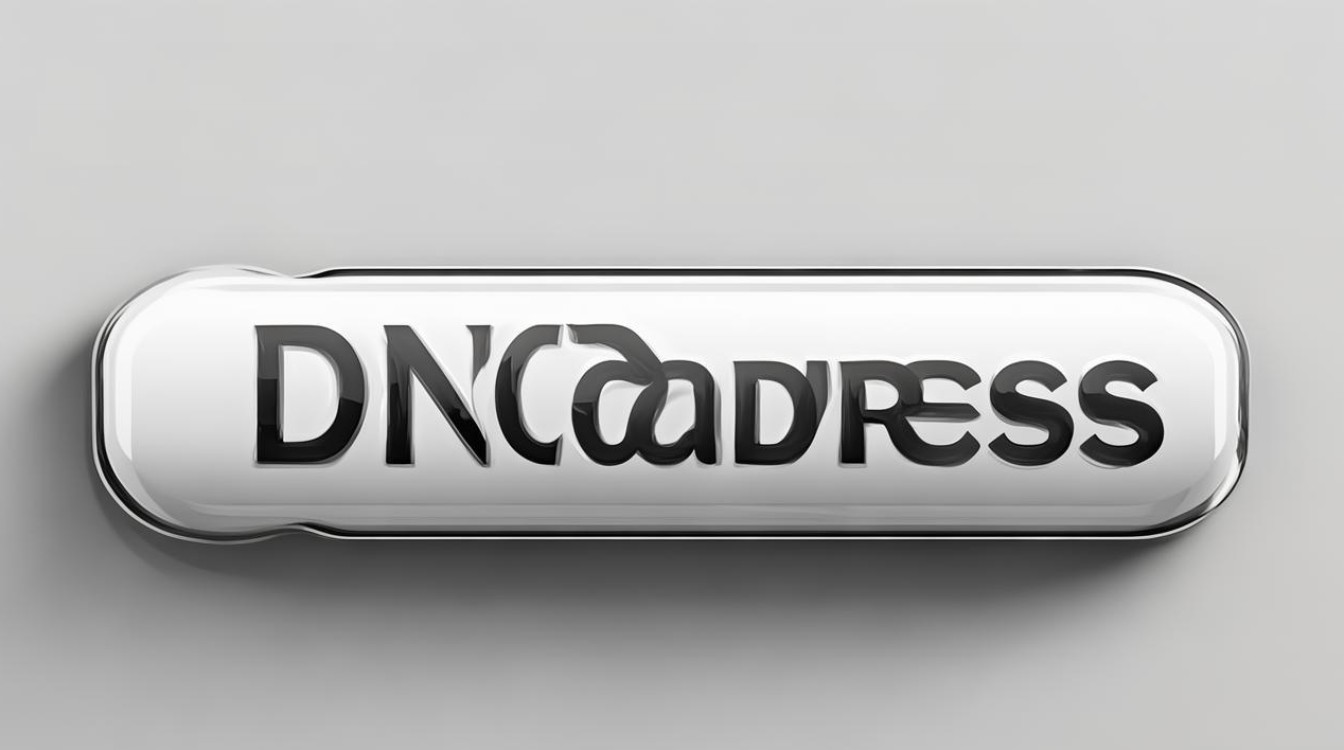
- 解答:查看内网DNS地址有助于了解网络配置情况,排查网络故障,当内网中的设备无法访问某些内部资源或外部网络时,可能是DNS设置出现问题,通过查看DNS地址可以判断是否是DNS服务器故障或配置错误导致的,了解内网DNS地址还可以帮助优化网络性能,选择合适的DNS服务器可以提高域名解析速度,提升网络访问效率。
-
问题:修改内网DNS地址后需要注意什么?
- 解答:修改内网DNS地址后,首先要确保新的DNS服务器能够正常工作,否则可能会导致网络无法正常访问,在修改前,最好先了解新DNS服务器的可靠性和稳定性,如果内网中有多个设备,需要确保所有设备的DNS设置都正确更新,避免因部分设备DNS设置未更新而导致网络访问异常。